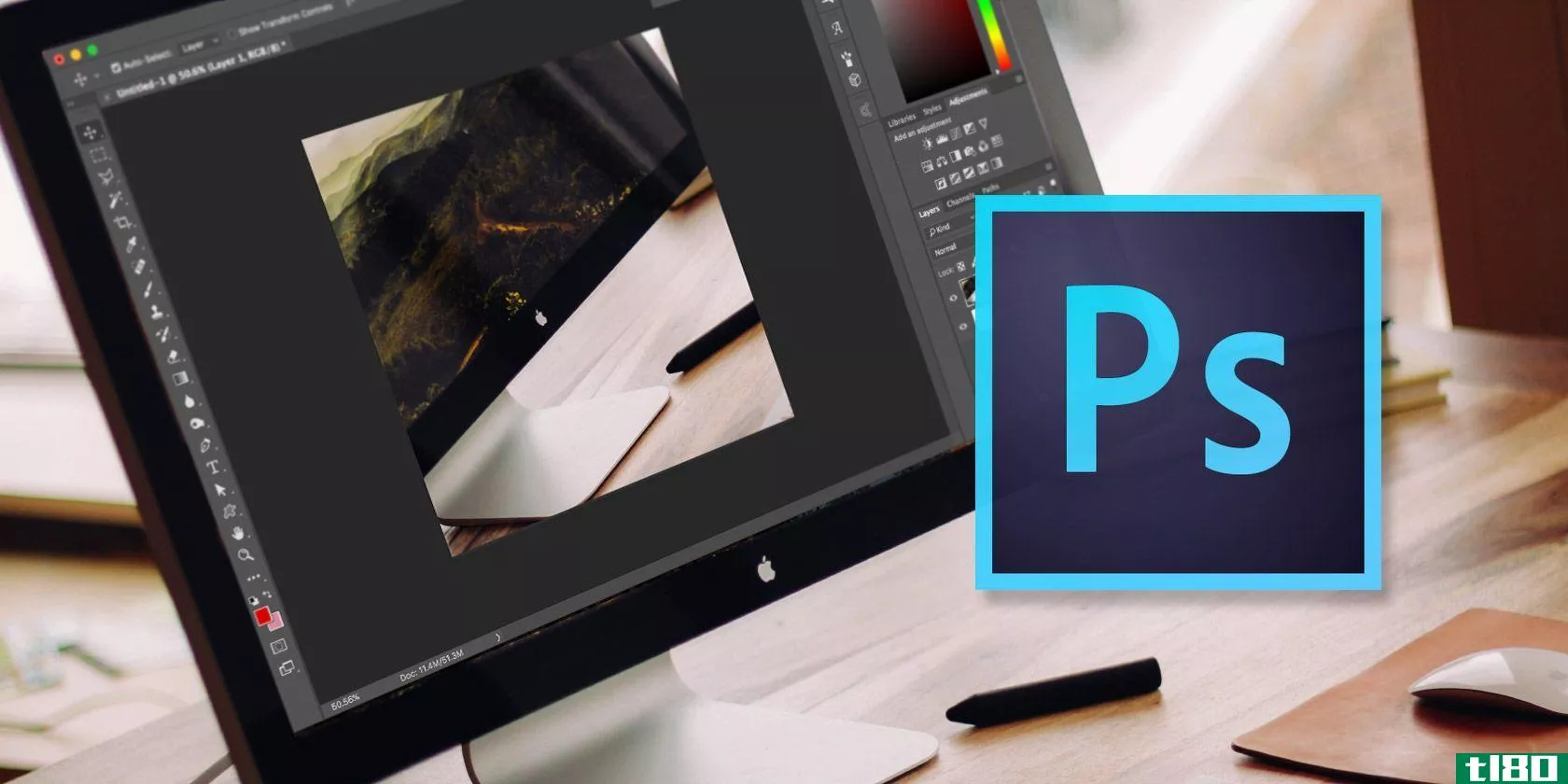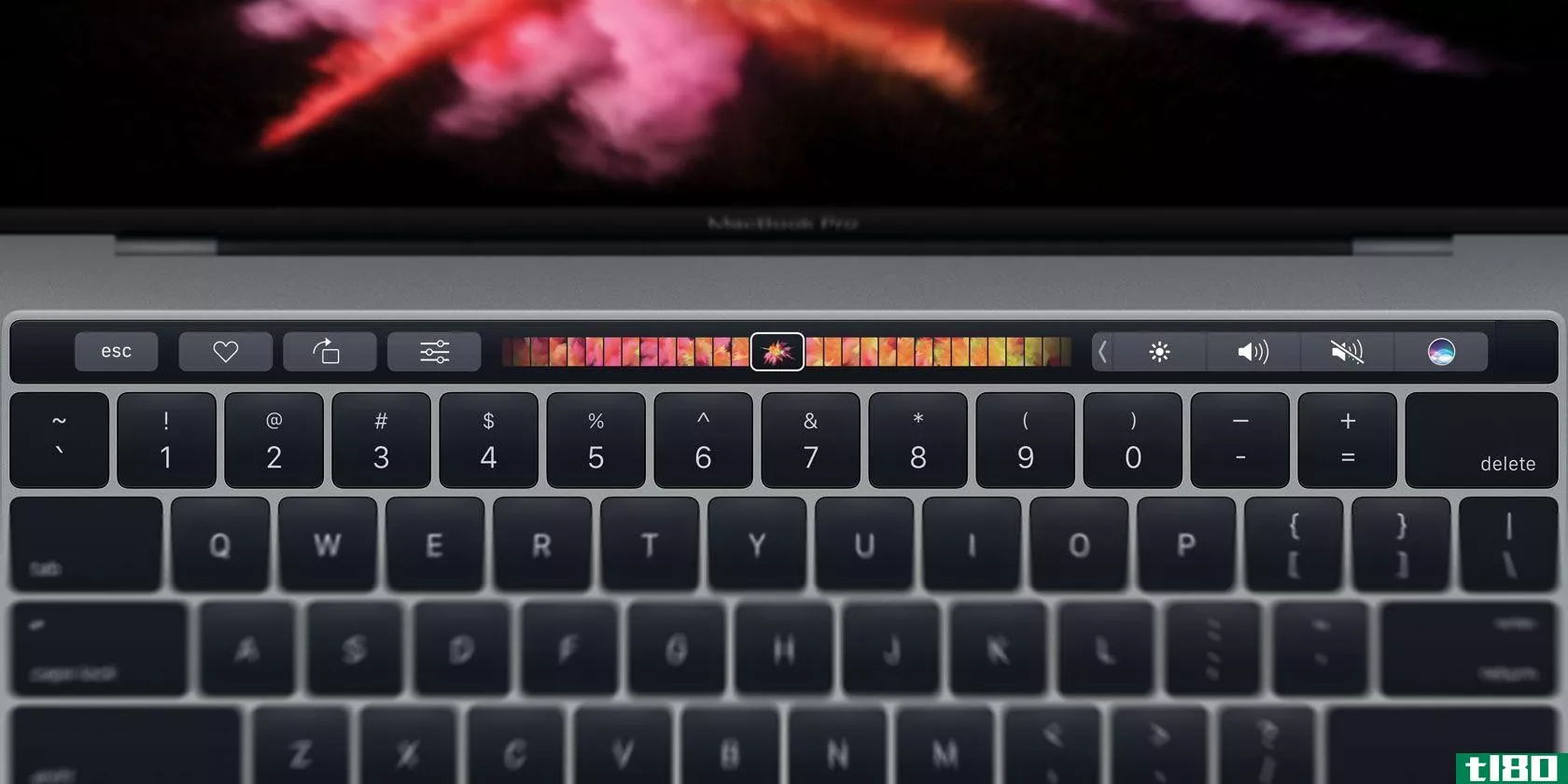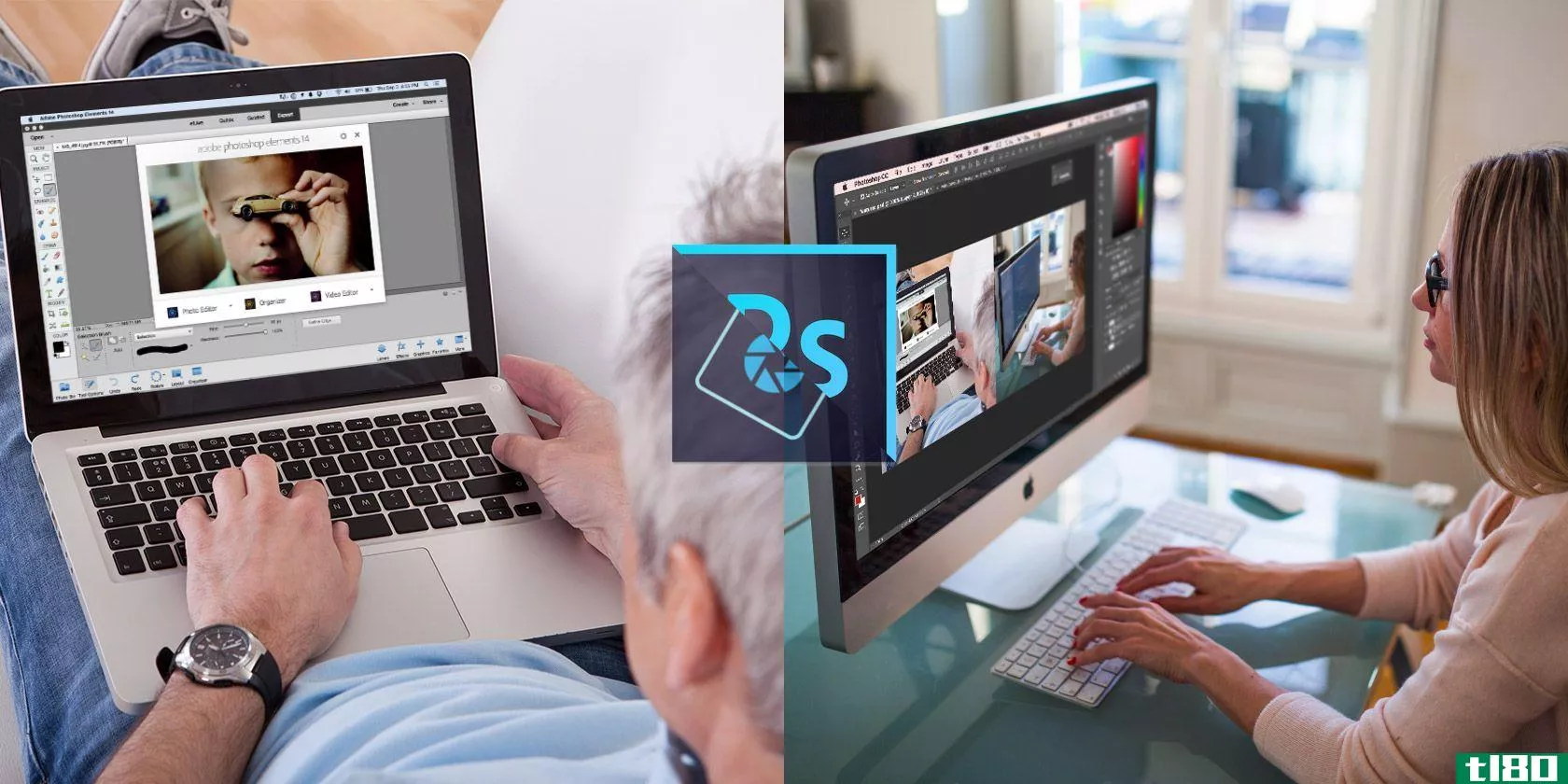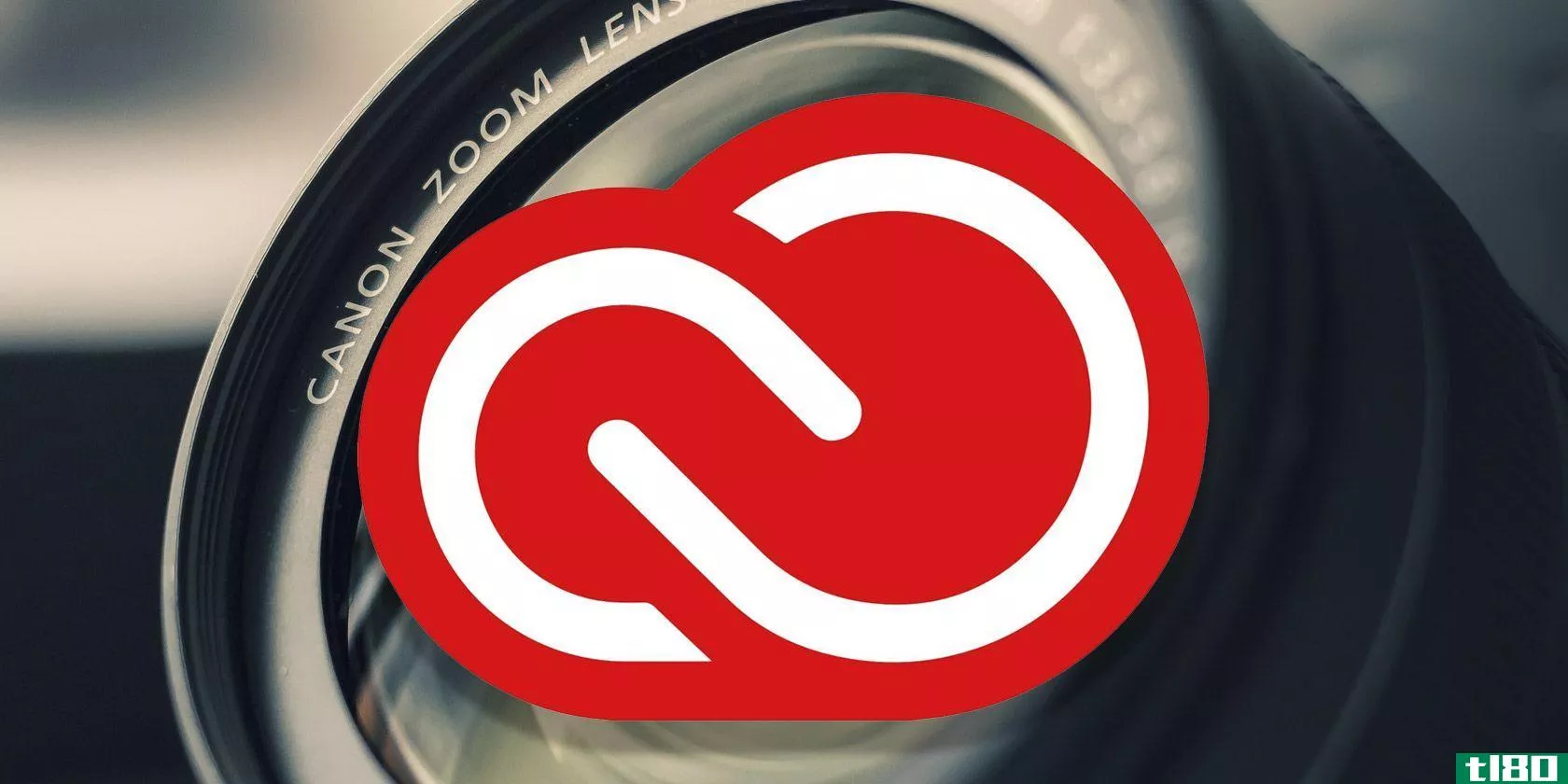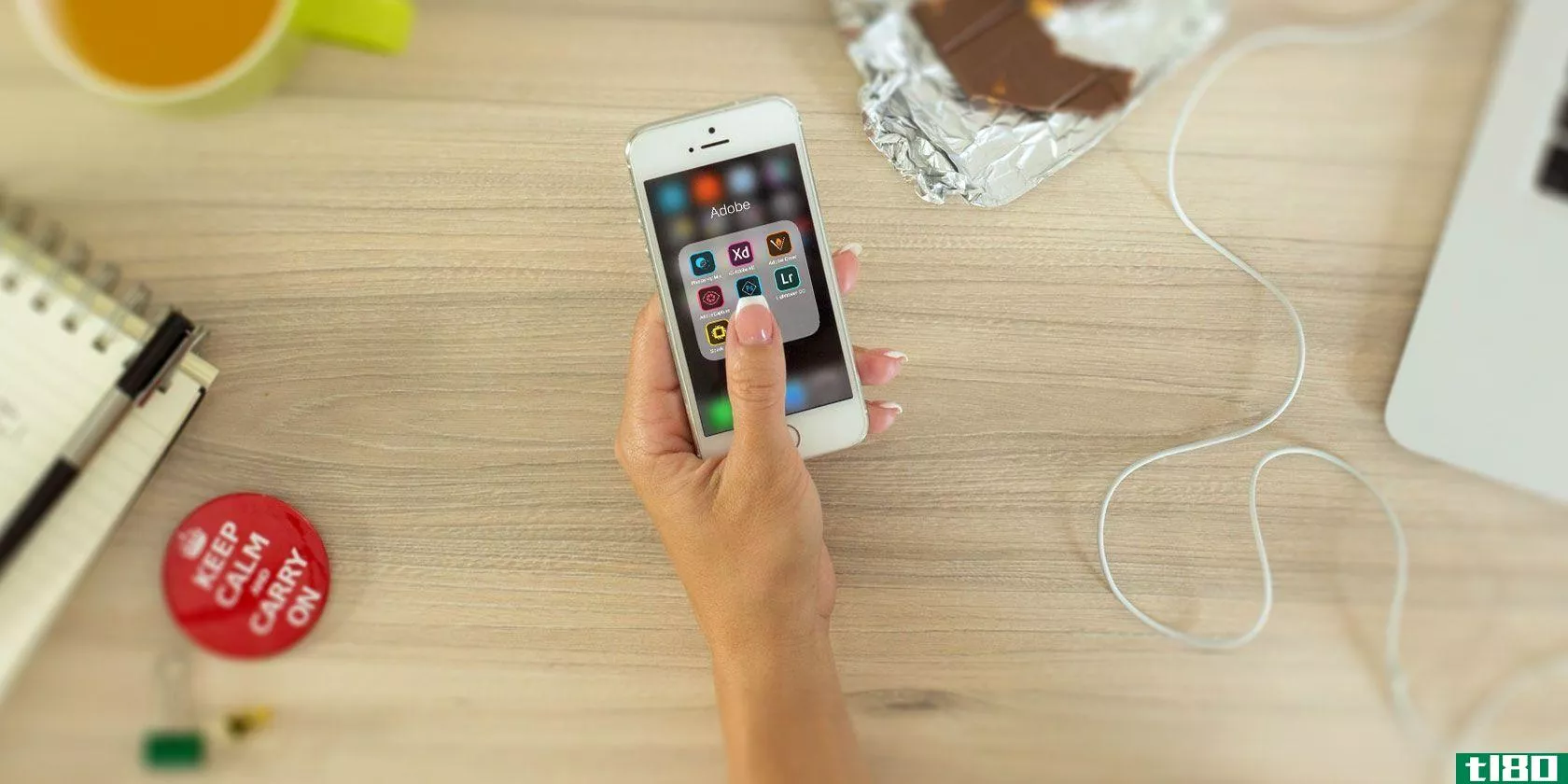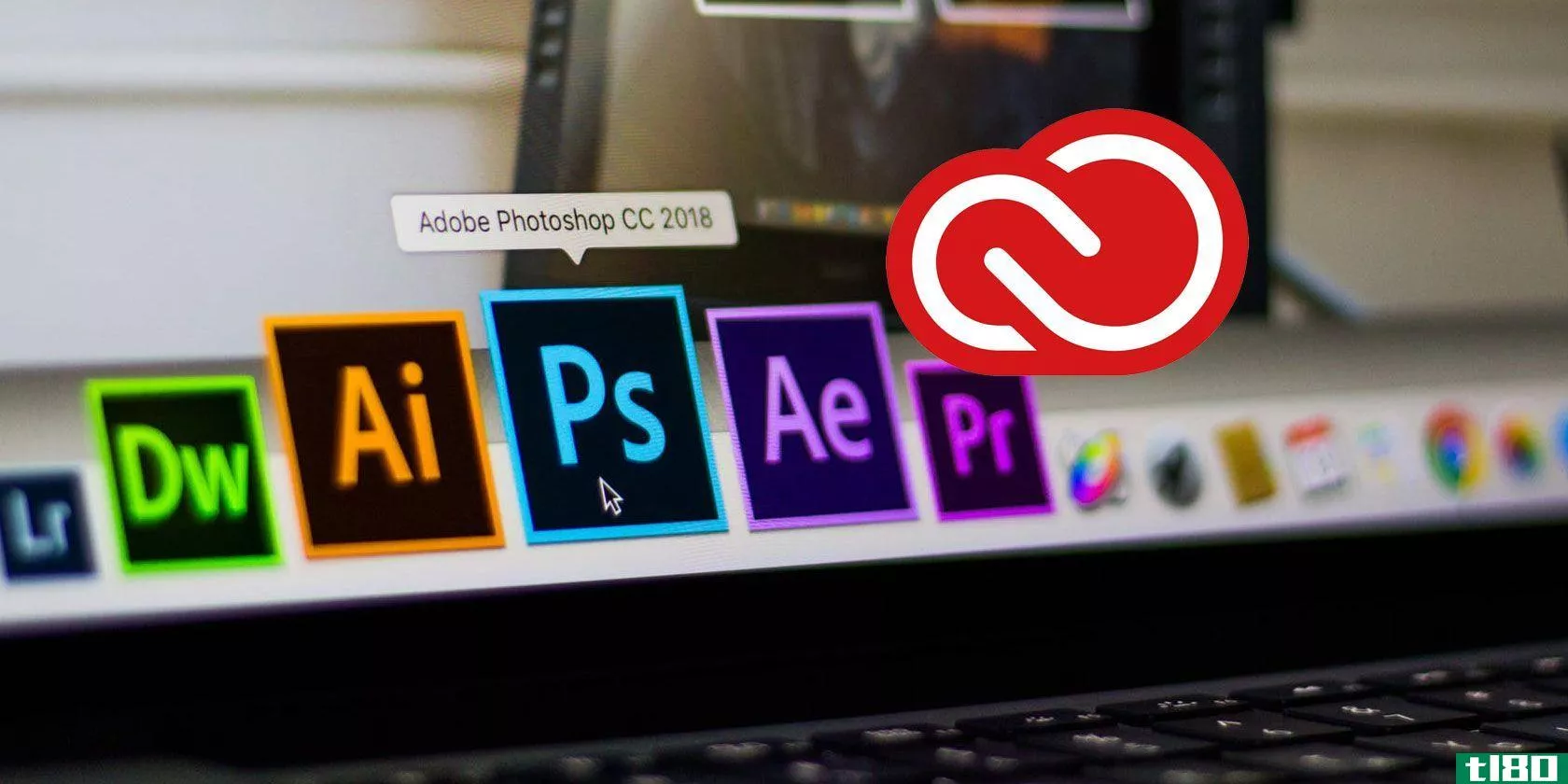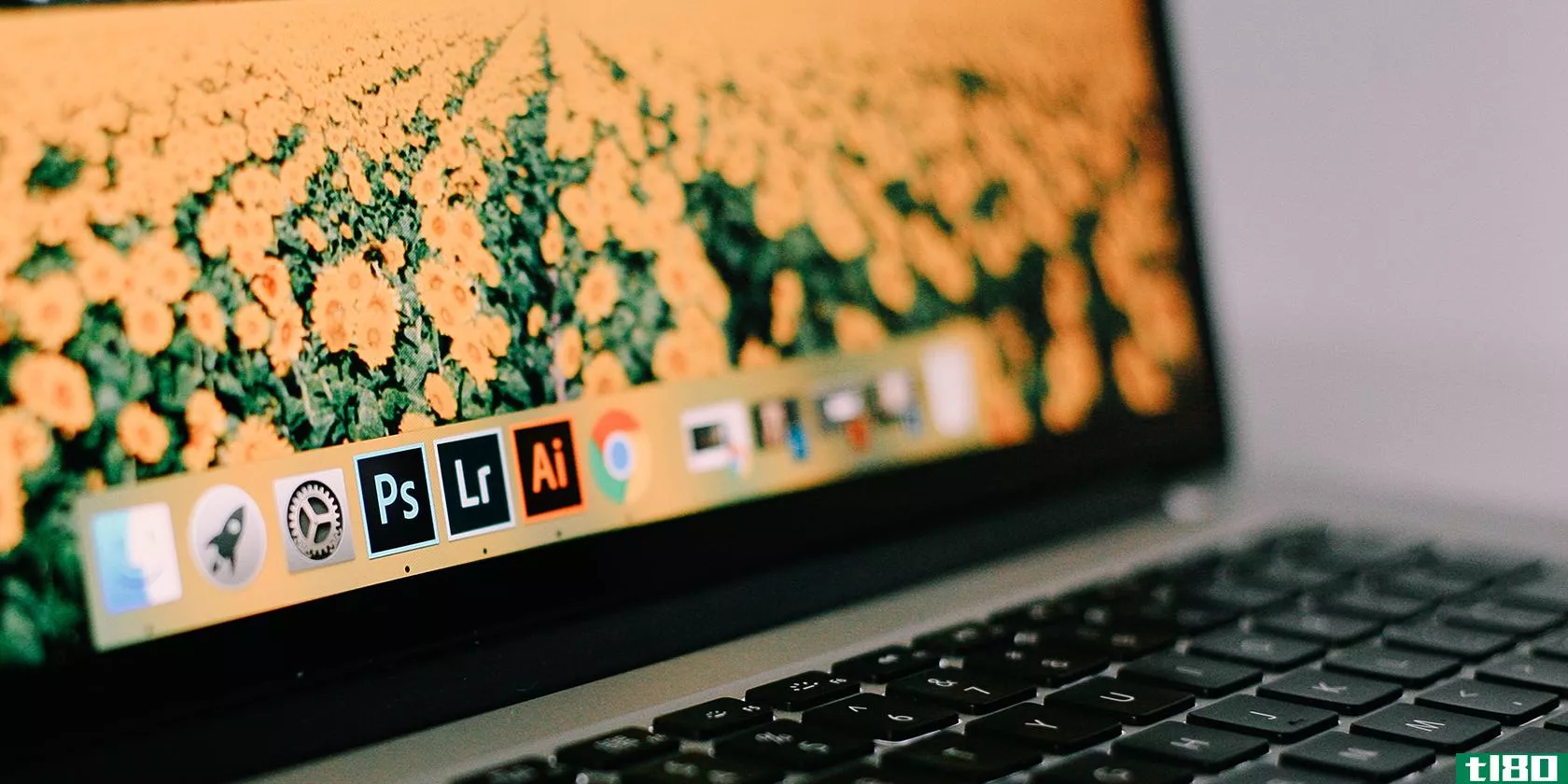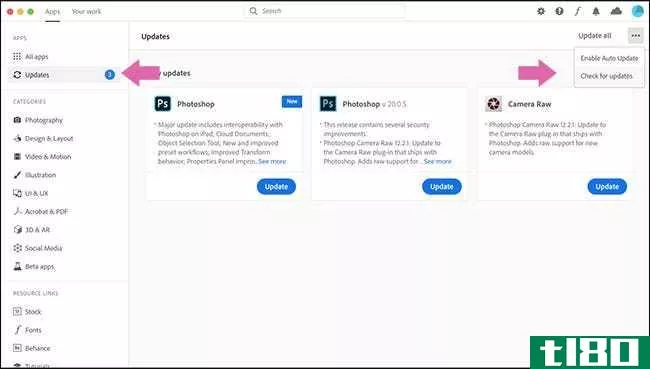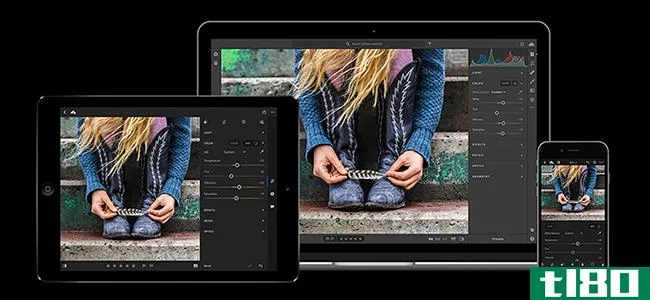adobe photoshop cc 2018:9大新功能
Photoshop CC 2018是Adobe最新版本的设计巨擘,人们对此议论纷纷,这是有充分理由的。Adobe在CC 2018中推出了大量新的Photoshop功能,让摄影师和设计师都很兴奋。

1选择和屏蔽改进
Adobe的Select和Mask函数可用于更改图像的背景。Photoshop CC 2018改进了这一功能(尽管你仍然需要花时间清理最终产品)。
打开要编辑的图像,然后转到“选择”>;“选择并遮罩”。使用快速选择工具(键盘快捷键W)选择要保留的图像部分,使用优化边笔刷工具(键盘快捷键R)清理图像的边。
要查看正在运行的过程,并查看与以前版本功能的比较,请查看以下视频:
2颜色和亮度范围掩蔽
时髦人士欢欣鼓舞!摄影师在raw模式下拍摄,现在可以利用Adobe Camera raw的新颜色和亮度范围遮罩。
使用亮度功能,可以有选择地使图像部分变暗或变亮。使用“颜色”功能,您可以有选择地调整照片**定颜色的饱和度。该功能是非破坏性的,也可以在Lightroom中使用。
在Photoshop CC 2018中,为了打造低调的时髦造型,选择性地去饱和颜色变得容易多了。要访问该功能,您需要打开一张原始照片。如果你还没拍,你可以在Wesaturate上找到免费的原始照片。
要查看正在运行的功能(以及选择性去饱和的微妙用法),请查看以下视频:
三。在photoshop中访问lightroom照片
Adobe终于使得从Photoshop**问Lightroom照片变得更容易了,而不必长时间地停止推特来忍受打开Lightroom的单调乏味——但有一个陷阱。
Adobe将不再支持Lightroom的独立版本,而是将两个版本的程序加入到Creative Cloud订阅中。如果你是有理由对这一举动感到不安的人之一,一定要看看这张免费订阅的最佳灯塔替代品列表。
那么我们得到了什么呢?Lightroom现在被称为Lightroom Classic CC,可供所有创意云用户使用。此版本未集成到Photoshop中。
第二个也是更新的选项adobelightroomcc是一个基于云的程序版本,它将与Photoshop集成。Lightroom CC还允许您通过访问将照片直接上传到云帐户lightroom.adobe.com或者使用移动应用程序。
Lightroom CC可供个人创意云用户和基本摄影计划的用户使用。如果你使用的是teamcreativecloud订阅,你必须为应用程序本身支付额外费用。Lightroom CC和1TB的存储空间每月将花费您9.99美元。每增加一TB的存储空间就需要10美元。
要了解Lightroom的云版本是如何工作的,并了解两个Lightroom版本之间的区别,请查看以下视频:
回到实际的Photoshop集成。当您第一次打开Photoshop时,您将看到三个打开现有文件的选项:最近、CC文件和LR照片。单击LR Photos以访问Lightroom文件。
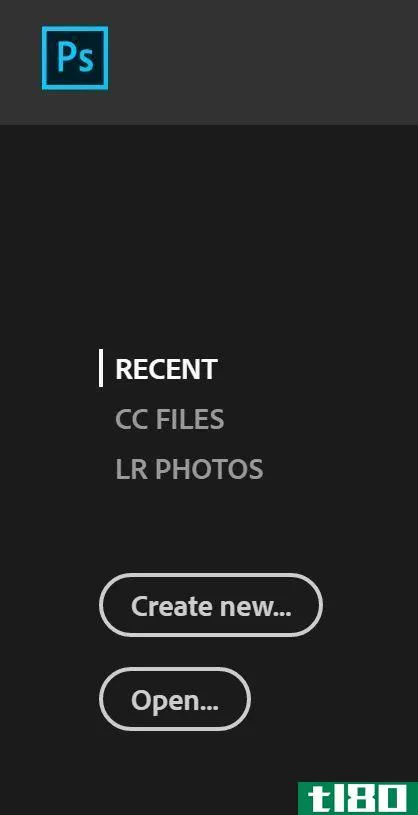
要在单击“开始”屏幕后访问您的Lightroom照片,请使用Photoshop CC 2018的搜索功能。转到“编辑”>;“搜索”(或Ctrl+F)从Photoshop中搜索Lightroom图像。
搜索功能会根据照片的视觉内容显示照片,即使您没有为照片添加标签。(由于未知原因,在撰写本文时,运行64位版本操作系统的Windows用户无权访问搜索功能。)
4“新建属性”面板
Photoshop CC 2018中有多个面板进行了精简。虽然这些改变是非常实用的,但是当涉及到重复性的任务时,它们可以为你节省大量的时间。
新的“属性”面板将一大堆功能放在您的指尖,为您节省了时间。现在可以调整文本和字符设置,如前导、跟踪、颜色、字体和大小。
虽然这看起来像是一个很小的更新,但对于使用较小屏幕的Photoshop用户来说,打开的面板更少,从而节省了屏幕空间。它还简化了您的工作流程,保持一些关键设置在同一地点在您的屏幕上的任何时候。
5“笔刷”面板
在一个比克林贡拼字游戏更令人困惑的动作中,“笔刷”面板被重命名为“笔刷设置”面板,“笔刷预设”面板现在被称为“笔刷”。
在“新建笔刷”面板中,您可以看到所有已安装的笔刷(包括您自己定制的笔刷)。Photoshop CC 2018还可以让您访问由凯尔·韦伯斯特创建的新画笔。新刷子包括干介质、湿介质和特效刷子。Adobe还有很多其他的免费画笔。
有很多小但方便省时的变化刷面板。例如,当您选择了画笔工具,而不必打开画笔面板或转到屏幕顶部菜单中的画笔选取器时,右键单击图像将打开一个画笔面板,允许您选择不同的画笔或调整画笔的大小和硬度。
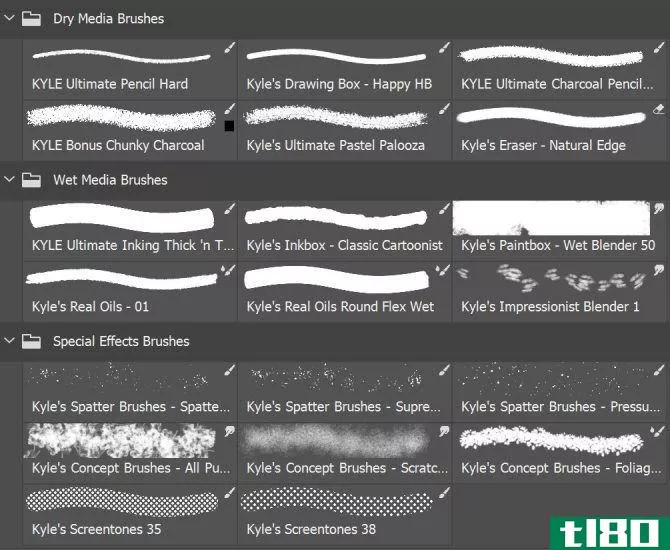
如果你已经在你的电脑上安装了一个庞大的笔刷库,Adobe终于可以很容易地将这些笔刷拖放到单独的组中。组也可以嵌套。
可以上下缩放笔刷以在面板中查看更多或更少的笔刷,也可以调整“视图”设置以查看面板中的所有笔刷笔划、笔尖和名称。(可以有选择地打开和关闭每个视图。)
6复制粘贴快捷方式
很难相信你以前不能这么做。在最新版本的Photoshop中,您最终可以使用标准键盘快捷键(Ctrl/Cmd+C和Ctrl/Cmd+V)在文档之间复制和粘贴图层。
你可以只使用键盘快捷键,而不用拖拽图层(如果你使用的是速度慢的电脑,这会特别痛苦)或将选项卡切换到选项卡式视图。如果要将图层粘贴到与第一个文档完全相同的位置,只需使用键盘快捷键Ctrl/Cmd+Shift+V。
7可变字体
可变字体为设计师提供了为他们的设计找到完美字体的机会。使用任何兼容的字体,您都可以根据需要调整字母的重量、宽度和倾斜角度。
这就是新的属性面板将派上用场的地方。选择您的文本并拉上“属性”面板(“窗口”>;“属性”)。然后使用滑块调整每个设置。
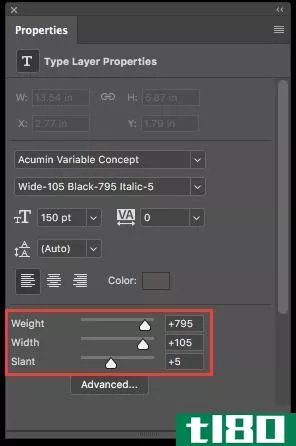
Photoshop CC 2018附带了一些可变字体,但随着这一功能变得越来越普遍,我们设想您可以从最喜爱的字体代工处下载自己的可变字体。
您可以在下面的视频中看到该功能的工作原理:
8分步教程
Photoshop CC 2018推出了一个名为Learn panel的全新面板。要打开它,请转到Windows>;学习。对于刚开始使用Adobe Photoshop的新手来说,这个新面板非常棒。这个软件一开始可能会让人不知所措,而这个新功能让用户有机会在不离开Photoshop的情况下学习如何使用这个程序。
虽然像Lynda这样的网站和Adobe网站本身都有大量优秀的教程,但这只是Photoshop在2018年发布后变得更加直观的另一种方式。
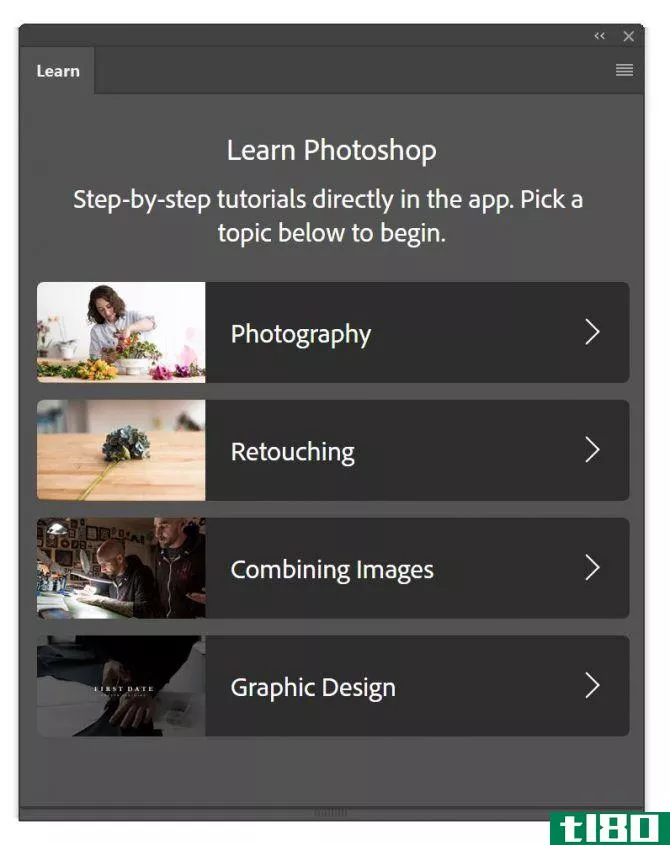
导游课程分为四类:摄影、修饰、组合图像和平面设计。每个类别只有少数课程,目前提供的教程非常基本。但考虑到该功能刚刚推出,我们预计Adobe将添加更多功能。
当您选择教程时,应用程序将引导您使用最新的Photoshop功能。它还提供练习文件。你所要做的就是点击一个按钮开始,Photoshop会做剩下的事情。
除了学习面板,Photoshop还添加了丰富的工具提示。对于经验丰富的Adobe用户来说,这些可能有点烦人,但是如果你是Photoshop新手,它们可能会派上用场。
当您将鼠标悬停在工具面板中的工具上时,Photoshop将显示一个弹出窗口,其中包含如何使用该工具的教程。幸运的是,对于那些不需要本教程的人,弹出窗口将显示两次,然后消失在乙醚中。
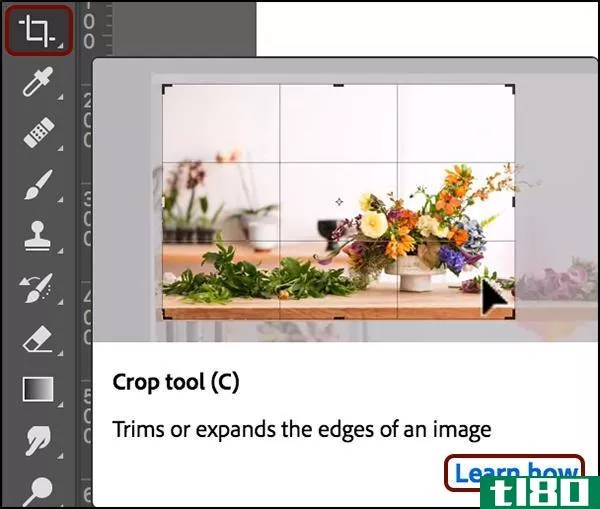
9曲率笔工具
Photoshop CC 2018的新曲率笔工具使绘制或跟踪曲线形状变得更加容易,这对于那些使用钢笔工具的人来说是一个非常需要的补充。该工具在创建曲线路径时非常直观。
曲率笔工具在常规笔工具菜单中可用。只需单击即可创建曲线,而不必像使用画笔工具那样单击和拖动。您可以在下面的视频中看到在照片上创建路径是多么容易:
除了在照片中轻松创建路径外,插画者还可以在其绘图中利用此功能。在Photoshop中使用路径可以更容易地创建可缩放的图像,在放大图像时不会丢失质量。
photoshop cc 2018:摄影师和设计师
还有许多其他新功能将派上用场,包括编辑360度全景图像、笔刷平滑、扩展共享功能、支持Microsoft Surface dial用户以及智能放大。
这是Adobe在一段时间内发布的最大的升级之一,对于图片编辑、图形设计师和Photoshop新手来说,还有大量的工作要做。这是一个精简和更高效的Adobe体验。
如果你对升级到Photoshop的最新版本犹豫不决,那就试试吧。丰富的新功能使它绝对值得。如果你还没有Photoshop,一定要马上拿一份!
充分利用我们的教程软件,向您展示如何在Photoshop CC中创建自定义渐变。
- 发表于 2021-03-12 05:08
- 阅读 ( 282 )
- 分类:IT
你可能感兴趣的文章
如何在photoshop中裁剪图像
在adobephotoshop中,一张构图不好的照片通常可以用像裁剪工具这样简单的工具来设置。学习裁剪照片、调整框架、聚焦正确的主题,甚至改变场景透视的技巧。 ...
- 发布于 2021-03-11 19:39
- 阅读 ( 319 )
如何在photoshop中平滑边缘
... Photoshop CC 2018通过其改进的选择和遮罩功能在这里提供了很大帮助。下面是它如何帮助您快速选择和平滑的边缘在双倍的时间。 ...
- 发布于 2021-03-11 20:06
- 阅读 ( 272 )
在iphone上使用photoshop可以做什么?
共有三款iOS Adobe Photoshop应用程序,虽然每款应用程序都有特定的用途,但这三款应用程序的可用功能都有些重叠。您将需要一个Adobe Creative Cloud帐户来利用这里列出的许多功能。 ...
- 发布于 2021-03-11 23:02
- 阅读 ( 264 )
如何在adobe photoshop中安装画笔
最新版本的Adobe Photoshop附带了一系列新的画笔,但是如果你想找到并安装自己的画笔,只需要简单的四个步骤。 ...
- 发布于 2021-03-12 06:11
- 阅读 ( 275 )
如何在adobe photoshop中添加和编辑文本
排版是任何设计不可或缺的一部分,如果你使用adobephotoshop进行创作,那么一切都是从文本工具开始的。添加、修改和编辑您的文本再简单不过了,它可以为初出茅庐的平面设计师打开一个伟大设计的世界。 ...
- 发布于 2021-03-13 23:16
- 阅读 ( 256 )
adobe creative cloud 2017有什么新功能?
... 在本文中,我将标记Photoshop CC、Illustrator CC和Premiere Pro CC中最大的更新。目前,Adobe Lightroom尚未更新。 ...
- 发布于 2021-03-17 00:56
- 阅读 ( 268 )
adobe elements或photoshop:哪种适合你?
当你想到编辑照片时,首先想到的程序可能是adobephotoshop。术语“Photoshopping”甚至已经变成了一个动词,意思是编辑一个图像——这让Adobe非常懊恼,Adobe明确表示,它不喜欢在其商标指南中使用这个术语。 ...
- 发布于 2021-03-17 06:14
- 阅读 ( 200 )
关于adobe creative cloud photography[+赠品]
...是访问Adobe最好的两个应用程序最便宜的方法:Lightroom和Photoshop。 ...
- 发布于 2021-03-17 14:44
- 阅读 ( 208 )
7个鲜为人知的adobe应用程序值得下载
...移动应用程序,几乎可以满足您所有的创意需求。无论是Photoshop的最后一刻的编辑还是Illustrator的速写,Adobe都能帮你完成。 ...
- 发布于 2021-03-21 20:18
- 阅读 ( 229 )